Warum blockiert Chrome einen Download aus 'ungew?hnlichen' Gründen?
Aug 01, 2025 am 03:41 AMChrome blockiert einige Downloads als ?ungew?hnlich“, um Benutzer vor potenziellen Bedrohungen zu schützen. 1. Dies tritt auf, wenn Dateien nicht mit h?ufigen sicheren Mustern übereinstimmen, z. B. ausführbare Sites von unbekannten Websites oder Archiven mit ausführbaren Inhalten. 2. Chrome's Download Protection Scans -Datei -Signaturen, überprüft Quellen und verwendet maschinelles Lernen, um Risiken zu erkennen. 3. Um sicher fortzufahren, klicken Sie auf "Keeping", wenn sie in der Quelle zuversichtlich sind, verifizieren Sie den Ruf der Website, verwenden Sie vorübergehend einen anderen Browser oder scannen Sie die Datei mit Virustotal. 4. Seien Sie besorgt, wenn die Datei von einer nicht vertrauenswürdigen Site stammt, automatisch heruntergeladen, einen seltsamen Namen oder eine seltsame Erweiterung hat oder von Antivirus -Software gekennzeichnet wird. Best?tigen Sie immer die Sicherheit, bevor Sie fortfahren.

Chrome blockiert manchmal Downloads, die als "ungew?hnlich" berücksichtigt werden, was verwirrend sein kann, wenn Sie nur versuchen, eine Datei zu erhalten und nichts Verd?chtiges zu sehen. Die kurze Antwort lautet: Chrome tut dies, um Benutzer vor potenziell sch?dlichen Software zu schützen, auch wenn die Datei nicht eindeutig b?swillig ist.
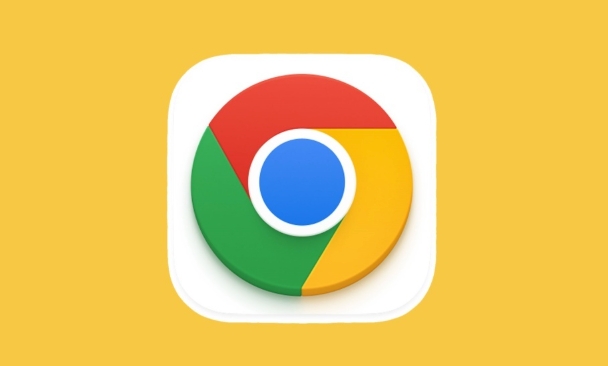
Hier ist, was tats?chlich los ist und wie Sie damit umgehen k?nnen.
Was bedeutet "ungew?hnlich" in Chrome?
Wenn Chrome sagt, dass ein Download "ungew?hnlich" ist, bedeutet dies normalerweise, dass die Datei nicht mit den allgemeinen Mustern sicherer Downloads übereinstimmt. Dies k?nnte einschlie?en:

- Dateien, die von anderen Chrome -Benutzern nicht weit heruntergeladen werden
- Ausführbare Dateien (.exe, .bat usw.) von weniger bekannten Websites
- Archive (wie .zip oder .rar) mit ausführbaren Inhalten
- Dateien, die von Googles sicherem Browsersystem als misstrauisch gekennzeichnet sind
Es ist nicht immer ein Zeichen von Malware, aber Chrome behandelt diese mit Vorsicht, da sie ein Risiko darstellen k?nnen .
Warum verchromt diese Downloads blockiert
Chrome verwendet eine integrierte Sicherheitsfunktion namens Download Protection . Es überprüft jede Datei, die Sie an einer Datenbank mit bekannten sicheren und unsicheren Dateien herunterladen. Wenn eine Datei nicht bekannt ist oder Merkmale mit Malware zugeordnet sind, Schritte in Chrome.
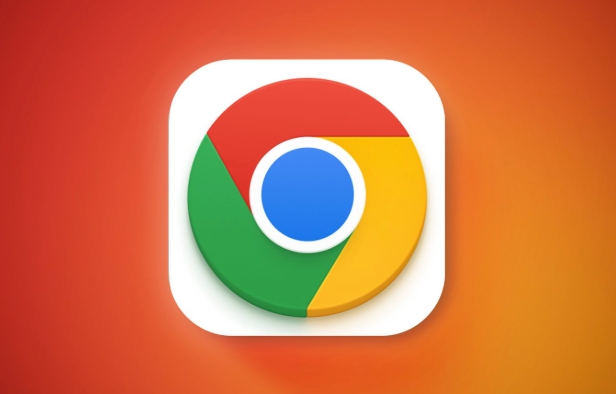
Dieses System funktioniert von:
- Scanning -Dateisignaturen
- überprüfen Sie den Download -Quellen
- Verwenden von maschinellem Lernen, um verd?chtiges Verhalten zu erkennen
Manchmal ausl?sen selbst legitime Tools oder Nischensoftware diese Schutzma?nahmen einfach, weil sie nicht h?ufig über Chrome heruntergeladen werden.
Wie man mit dem Block umgeht
Wenn Sie der Quelle vertrauen und fortfahren m?chten, k?nnen Sie Folgendes tun:
- Klicken Sie auf "Behalten" und best?tigen Sie Ihre Wahl - Chrome gibt Ihnen h?ufig die M?glichkeit, die Datei nach der angezeigten Warnung aufzubewahren.
- überprüfen Sie den Ruf der Website - ist es ein vertrauenswürdiger Entwickler oder Verk?ufer? Vermeiden Sie es, von lückenhaft aussehenden Websites herunterzuladen.
- Verwenden Sie einen anderen Browser vorübergehend -einige Browser kennzeichnen m?glicherweise nicht dieselbe Datei, obwohl dies keine langfristige L?sung sein sollte.
- Scannen Sie die Datei nach dem Download -Verwenden Sie einen Dienst wie Virustotal, um die Datei für Bedrohungen zu überprüfen.
Umgehen Sie jedoch nur den Block, wenn Sie zuversichtlich sind, dass die Sicherheit der Datei ist.
Wenn Sie besorgt sein sollten
Sie sollten darauf achten, wenn:
- Die Datei stammt von einer unbekannten oder nicht vertrauenswürdigen Website
- Der Download beginnt automatisch, ohne auf einen Link zu klicken
- Die Datei hat eine ungew?hnliche Erweiterung oder einen ungew?hnlichen Namen
- Antivirenprogramme markieren es auch sp?ter
Dies sind Anzeichen dafür, dass die Datei m?glicherweise nicht sicher ist, auch wenn sie auf den ersten Blick harmlos aussieht.
Meistens macht Chromes Warnung nur seinen Job. Aber wenn Sie wissen, was Sie tun, und dennoch die Datei ben?tigen, gibt es sichere Wege um sie herum - überspringen Sie einfach nicht zuerst die überprüfung der Dinge.
Das obige ist der detaillierte Inhalt vonWarum blockiert Chrome einen Download aus 'ungew?hnlichen' Gründen?. Für weitere Informationen folgen Sie bitte anderen verwandten Artikeln auf der PHP chinesischen Website!

Hei?e KI -Werkzeuge

Undress AI Tool
Ausziehbilder kostenlos

Undresser.AI Undress
KI-gestützte App zum Erstellen realistischer Aktfotos

AI Clothes Remover
Online-KI-Tool zum Entfernen von Kleidung aus Fotos.

Clothoff.io
KI-Kleiderentferner

Video Face Swap
Tauschen Sie Gesichter in jedem Video mühelos mit unserem v?llig kostenlosen KI-Gesichtstausch-Tool aus!

Hei?er Artikel

Hei?e Werkzeuge

Notepad++7.3.1
Einfach zu bedienender und kostenloser Code-Editor

SublimeText3 chinesische Version
Chinesische Version, sehr einfach zu bedienen

Senden Sie Studio 13.0.1
Leistungsstarke integrierte PHP-Entwicklungsumgebung

Dreamweaver CS6
Visuelle Webentwicklungstools

SublimeText3 Mac-Version
Codebearbeitungssoftware auf Gottesniveau (SublimeText3)

Hei?e Themen
 1597
1597
 29
29
 1488
1488
 72
72
 So reparieren Sie Chromes Zaubersprüche nicht funktionieren
Jul 20, 2025 am 12:03 AM
So reparieren Sie Chromes Zaubersprüche nicht funktionieren
Jul 20, 2025 am 12:03 AM
Wenn die Chromrechtsüberprüfung fehlschl?gt, k?nnen Sie die folgenden Schritte durchführen und beheben: 1. Best?tigen Sie, dass die Funktion "Rechtschreibprüfung verwenden" aktiviert ist, und überprüfen Sie, ob die entsprechende Sprache in den Spracheinstellungen aktiviert ist. 2. Passen Sie die Eingangssprachenreihenfolge an, l?schen Sie die redundante Sprache und stellen Sie sicher, dass die Hauptsprache die Rechtschreibprüfung erm?glicht. 3.. Schlie?en Sie m?gliche widersprüchliche Erweiterungen, insbesondere Syntax- oder Translations-Plug-Ins; 4. Aktualisieren Sie Chrome auf die neueste Version und überprüfen Sie die Aktualisierungen des Betriebssystems. Wenn es immer noch nicht funktioniert, versuchen Sie, Chromeinstellungen zurückzusetzen.
 So verhindern Sie, dass Chrome im Hintergrund auf dem Mac aktualisiert wird
Jul 21, 2025 am 12:41 AM
So verhindern Sie, dass Chrome im Hintergrund auf dem Mac aktualisiert wird
Jul 21, 2025 am 12:41 AM
Um zu verhindern, dass Chrome automatisch auf dem Mac aktualisiert wird, kann dies durch Deaktivieren von Aktualisierungsdiensten, ?nderungen von Berechtigungen und die Einschr?nkung des Netzwerkzugriffs erfolgen. 1. Verwenden Sie Terminalbefehle, um den GoogleSoftwareUpdate -Daemon zu deaktivieren, um Hintergrundaktualisierungen zu verhindern. 2. ?nderung der Aktualisierungsverzeichnisberechtigungen, um zu verhindern, dass Chrome den Aktualisierungsprozess selbst startet. 3. Einschr?nken Sie die ausgehende Netzwerkverbindung von Chrome über System Firewall oder Drittanbieter, um Aktualisierungsanforderungen weiter zu beseitigen. Die Verwendung dieser Methoden in Kombination kann verhindern, dass Chrome automatisch aktualisiert wird.
 So verwalten Sie mehrere Benutzer in Chrome
Jul 16, 2025 am 12:55 AM
So verwalten Sie mehrere Benutzer in Chrome
Jul 16, 2025 am 12:55 AM
Um mehrere Benutzer hinzuzufügen, klicken Sie in der oberen rechten Ecke auf den Avatar, um "Hinzufügen" oder "andere Benutzer verwalten", ein Konto hinzuzufügen oder ein Gastkonto zu erstellen. Nach dem Einstellen k?nnen Sie ihre jeweiligen Lesezeichen, Geschichte und Erweiterungen unabh?ngig verwenden. Jede Benutzerdaten sind vollst?ndig isoliert, einschlie?lich Kennw?rtern, Plug-Ins, automatischen Füllinformationen usw. Um einen Benutzer zu l?schen, zu Einstellungen> Profil zu gehen, einen Benutzer auszuw?hlen und auf "Aus diesem Ger?t entfernen" zu klicken, oder Sie k?nnen auch den Benutzernamen und den Avatar jederzeit ?ndern.
 So verhindern Sie, dass Chrome automatisch PDF -Dateien ?ffnet
Jul 21, 2025 am 12:09 AM
So verhindern Sie, dass Chrome automatisch PDF -Dateien ?ffnet
Jul 21, 2025 am 12:09 AM
Um Chrome direkt herunterladen zu lassen, anstatt es beim Klicken auf den PDF -Link zu ?ffnen, geben Sie Chrome: // Einstellungen/Inhalt/PDFDocuments ein, um "DownloadPDffilesinSteadofautomatisch zum ?ffnen von Theminchrome" zu überprüfen. 2. überprüfen Sie, ob Plug-Ins wie LightPDF oder SmallPDF-Interferenzverhalten vorhanden sind. Sie k?nnen versuchen, den Test zu deaktivieren. 3.. Mit den Entwickler -Tools k?nnen Sie den Link kopieren und das neue Tag einfügen, um den Download auszul?sen. Die obigen Methoden k?nnen gem?? der Situation ausgew?hlt werden.
 So reparieren Sie Chrom nicht mailto: Links in Google Mail
Jul 17, 2025 am 12:10 AM
So reparieren Sie Chrom nicht mailto: Links in Google Mail
Jul 17, 2025 am 12:10 AM
Der Hauptgrund, warum Chrome den Mailto: Link in Google Mail nicht ?ffnet, ist, dass der Standard -Mail -Client nicht korrekt festgelegt ist oder Google Mail nicht als Antrag registriert ist, die das MailTO: Protokoll bearbeitet. Zu den L?sungen geh?ren: 1. GMAIL als Standard -E -Mail -Anwendung in Windows -Einstellungen; 2. Aktivieren Sie die Berechtigungen der Google Mail -Protokollverarbeitung in Chrom und stellen Sie sie als Standard ein. 3. Klicken Sie manuell auf den Mailto: Link, um das Google Mail -Registrierungsprotokoll zu kontaktieren. V. In den meisten F?llen kann es durch System- und Browsereinstellungen gel?st werden, und das Plug-In kann als Sicherungsl?sung verwendet werden.
 So l?schen Sie den HSTS -Cache für eine Website in Chrome
Jul 17, 2025 am 12:25 AM
So l?schen Sie den HSTS -Cache für eine Website in Chrome
Jul 17, 2025 am 12:25 AM
Um den HSTS-Cache in Chrome zu l?schen, besuchen Sie die Seite chrome: // net-internals/#hsts, finden Sie den Abschnitt "DeletedomainSecurityPolicies", geben Sie den Namen der Zieldomainn ein und klicken Sie auf "L?schen". 1. ?ffnen Sie die HSTS -Managementseite von Chrome; 2. Geben Sie den Dom?nennamen in "DeletedomainecurityPolicies" ein und l?schen Sie ihn. 3. Testen Sie, ob es erfolgreich ist, und versuchen Sie, über http: // auf die Website zugreifen zu k?nnen. Hinweis: Dieser Vorgang l?scht nur die HSTS -Regeln für bestimmte Domainnamen. Wenn Sie die Website über HTTPS erneut besuchen, kann der Browser HSTs erneut aktivieren. Für unzug?nglich
 Chrome ?ffnet immer wieder neue Registerkarten für sich
Jul 22, 2025 am 12:22 AM
Chrome ?ffnet immer wieder neue Registerkarten für sich
Jul 22, 2025 am 12:22 AM
Das Problem, dass Chrome automatisch neue Registerkarten taucht, wird normalerweise durch b?swillige Erweiterungen, Werbeskripte oder die Hijacking von Browser verursacht. Die L?sungen sind wie folgt: 1. überprüfen und deinstallieren Sie verd?chtige Erweiterungen, insbesondere Plug-Ins der Anzeigenklasse; 2. Clear Browser -Caches und Cookies, um die Datenversorgung zu beseitigen; 3. überprüfen Sie, ob die Einstellungen für die Startseite und die Standard -Suchmaschineneinstellungen manipuliert und manuell korrigiert wurden. 4. Verwenden Sie Antivirensoftware wie Windowsdefender oder MalwareBytes, um potenzielle Malware zu scannen und zu l?schen. 5. Versuchen Sie schlie?lich, Chromeinstellungen zurückzusetzen, um die Standardkonfiguration wiederherzustellen. Fehlerbehebung in dieser Reihenfolge kann die meisten abnormalen Kennzeichnungsprobleme effektiv l?sen.
 So reparieren Sie die Chromprofilsynchronisierung im Setup stecken bleiben
Jul 25, 2025 am 01:10 AM
So reparieren Sie die Chromprofilsynchronisierung im Setup stecken bleiben
Jul 25, 2025 am 01:10 AM
Das Problem der Verknüpfung von Chromsynchronisation kann in den folgenden Schritten gel?st werden: 1. überprüfen Sie die Netzwerkverbindung und den Google -Konto -Status, um einen normalen Zugriff zu gew?hrleisten; 2. Melden Sie sich erneut an und melden Sie sich erneut im Chrome -Konto an; 3. L?schen Sie die synchronisierten Daten und starten Sie den Browser neu; 4. Chromeinstellungen zurücksetzen; 5. Probieren Sie den Traaceless -Modus oder das neue Benutzerprofil aus. Nacheinander überprüft kann die Synchronisationsfunktion effektiv wiederherstellen.




